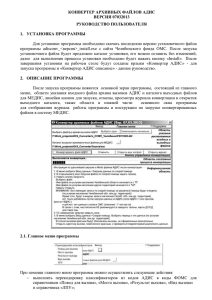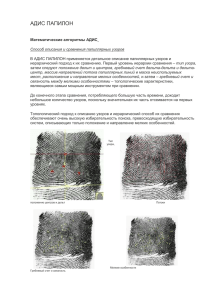конвертер архивных файлов адис
advertisement
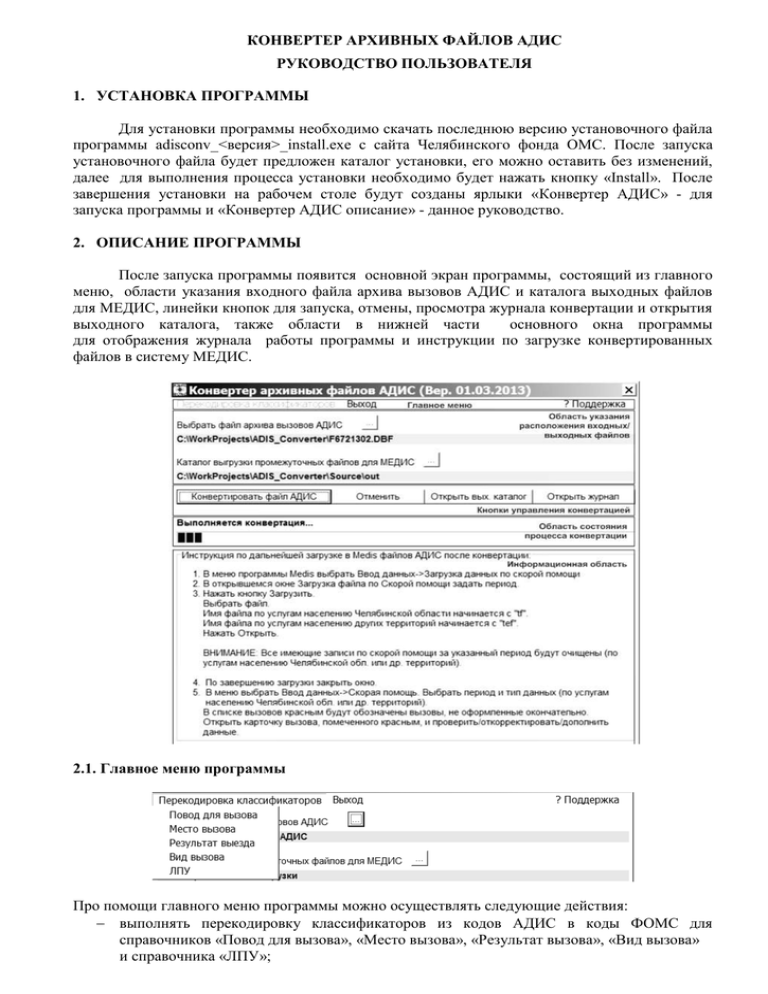
КОНВЕРТЕР АРХИВНЫХ ФАЙЛОВ АДИС РУКОВОДСТВО ПОЛЬЗОВАТЕЛЯ 1. УСТАНОВКА ПРОГРАММЫ Для установки программы необходимо скачать последнюю версию установочного файла программы adisconv_<версия>_install.exe с сайта Челябинского фонда ОМС. После запуска установочного файла будет предложен каталог установки, его можно оставить без изменений, далее для выполнения процесса установки необходимо будет нажать кнопку «Install». После завершения установки на рабочем столе будут созданы ярлыки «Конвертер АДИС» - для запуска программы и «Конвертер АДИС описание» - данное руководство. 2. ОПИСАНИЕ ПРОГРАММЫ После запуска программы появится основной экран программы, состоящий из главного меню, области указания входного файла архива вызовов АДИС и каталога выходных файлов для МЕДИС, линейки кнопок для запуска, отмены, просмотра журнала конвертации и открытия выходного каталога, также области в нижней части основного окна программы для отображения журнала работы программы и инструкции по загрузке конвертированных файлов в систему МЕДИС. 2.1. Главное меню программы Про помощи главного меню программы можно осуществлять следующие действия: выполнять перекодировку классификаторов из кодов АДИС в коды ФОМС для справочников «Повод для вызова», «Место вызова», «Результат вызова», «Вид вызова» и справочника «ЛПУ»; уточнить телефон службы поддержки Челябинского фонда ОМС (пункт «? Поддержка»); выйти из программы. 2.2. Область задания входных и выходных файлов В данной области с помощью расположенных здесь же кнопок можно указать или изменить местоположение входного файла АДИС для преобразования и каталог выгрузки конвертированных файлов. 2.3. Кнопки управления процессом конвертации Для управлением процессом конвертации на главной форме программы имеется ряд кнопок: - «Конвертировать файл АДИС» – запуск процесса конвертации указанного файла АДИС в выбранный каталог выгрузки; - «Отменить» – для отмены выполняющегося в данный момент процесса конвертации; - «Открыть журнал» – для просмотра журнала работы программы и подробностей процесса конвертации; - «Открыть вых. каталог» – для отображения содержимого выходного каталога в обычном проводнике Windows. 2.4. Область состояния процесса конвертации При выполнении процесса конвертации, в данной области будет отображаться прогресслинейка для оценки степени завершения процесса, а также статус процесса. 3. НАСТРОЙКА ПРОГРАММЫ После установки программы перед осуществлением конвертации файлов АДИС необходимо выполнить настройку программы. Из-за того, что перечень возможных вариантов, предлагаемых для заполнения карты АДИС в полях вида вызова СМП, причины вызова СМП , места вызова СМП, результата вызова СМП существенно шире, чем предусмотрено стандартной формой карты вызова, а также по причине того, что система АДИС не предусматривает кодирование ЛПУ отправки пострадавшего, необходимо задать соответствие данной информации вариантам, принятым для учета в ФОМС. Данное действие выполняется т.н. перекодировкой классификаторов. Для выполнения перекодировки классификатора из главного меню программы необходимо выбрать пункт, соответствующий этому классификатору. Откроется форма ведения перекодировки, приведенная ниже. Здесь необходимо для каждого варианта классификатора АДИС указанного слева поставить в соответствие вариант по стандартной форме вызова из выпадающего списка. Значения полей, для которых не поставлено соответствие (пустая строка справа) не будут перенесены в конвертированный файл для МЕДИС. Несмотря на это, данные пустые поля, можно будет дозаполнить после загрузки конвертированного файла в программу МЕДИС, где опять же будет возможность указать вариант из предусмотренных стандартной формой вызова. В свежеустановленной программе в окнах перекодировки будут присутствовать записи справочников АДИС для новой версии системы АДИС (Челябинск), если же на станции установлена старая версия системы АДИС (Златоуст и др. ), то коды АДИС указанные в левой части в окнах перекодировки будут отличаться от кодов классификатора АДИС, в этом случае необходимо сделать следующее - Выйти из программы и в проводнике Windows зайти в каталог установленной программы (по умолчанию в C:\adisconv), удалить все файлы из каталога dirstrans и скопировать туда все файлы из каталога dirstrans_oldver. Или же можно отредактировать неверные значения кодов АДИС напрямую в окнах ведения перекодировок (рис. выше). Также можно вписать недостающие коды (кнопка «Новая запись») и удалить ненужные (кнопка «Удалить текущую» удаляет текущую запись). Описанную процедуру сопоставления кодов необходимо провести для всех классификаторов, для которых есть соответствующие пункты в главном меню! 4. УКАЗАНИЕ ВХОДНОГО ФАЙЛА АДИС И КАТАЛОГА ВЫГРУЗКИ Для указания местоположения файла архива вызовов, выгруженного из АДИС для конвертации, необходимо в области указания расположения входных/выходных файлов нажать кнопку, предлагающую «Выбрать файл архива вызовов АДИС». Для выбора каталога выгрузки соответственно необходимо нажать кнопку после строки «Каталог выгрузки промежуточных файлов для МЕДИС» . Программа конвертации имеет требование к имени файла архива АДИС, предлагаемого для конвертации, а именно оно должно иметь следующий формат – F<LPU><YY><MM>.dbf, где F – признак файла перечня вызовов скорой помощи, LPU – код ЛПУ, к которой относится станция скорой помощи или же код собственной записи в справочнике ЛПУ (LPU.DBF), выравненый слева нулями до трех знаков записи, YY – год выгрузки записей о вызовах, ММ – месяц, за который выгружаются записи о вызовах. 5. ЗАПУСК ПРОЦЕССА КОНВЕРТАЦИИ И ОТМЕНА После указания расположения файла архива АДИС и выходного каталога выгрузки, можно приступить к конвертации, для этого необходимо нажать кнопку «Конвертировать файл АДИС» из области кнопок управления процессом конвертации. Отменить выполняющийся процесс конвертирования можно нажанием кнопки «Отменить» на линейке кнопок. Процесс конвертирования обычно замедляет обновление формы программы и ее реакцию на на действия пользователя, поэтому для остановки процесса конвертирования после нажатия на кнопку «Отменить» может потребоваться некоторое время. В данном случае после полной остановки процесса конвертирования в области состояния процесса конвертации отобразится сообщение «Конвертация отменена». 6. ПРОСМОТР ЖУРНАЛА Для просмотра журнала, содержащем информацию о работе программы и процессе конвертирования, необходимо нажать кнопку «Открыть журнал» на панеле кнопок управления конвертацией: После этого в нижней части программы отобразится журнал программы, который можно спрятать, нажав кнопку «Закрыть журнал» 7. ЗАГРУЗКА ВЫХОДНЫХ ФАЙЛОВ В МЕДИС Ниже приводится краткий перечень действий по загрузке полученных после конвертации выходных файлов в программу МЕДИС 1. В меню выбрать Ввод данных->Загрузка данных по скорой помощи 2. В открывшемся окне Загрузка файла по Скорой помощи задать период. 3. Нажать кнопку Загрузить. Выбрать файл. Имя файла по услугам населению Челябинской области начинается с "tf". Имя файла по услугам населению других территорий начинается с "tef". Нажать Открыть. ВНИМАНИЕ: Все имеющие записи по скорой помощи за указанный период будут очищены (по услугам населению Челябинской обл. или др. территорий). Кроме того, будут очищены записи населения (Челяб. обл. или др. территорий), кот. были добавлены путем загрузки данных из АДИС (поле АДИС=1 или признак реестр='АДИС') и для кот. нет данных о полисе ОМС (значение '-1' или пусто). В связи с этим, настоятельно НЕ рекомендуется заводить талоны, карты ДС/СД для таких лиц. 4. По завершению загрузки закрыть окно. 5. В меню выбрать Ввод данных->Скорая помощь. Выбрать период и тип данных (по услугам населению Челябинской обл. или др. территорий). В списке вызовов красным будут обозначены вызовы, не оформленные окончательно. Открыть карточку вызова, помеченного красным, и проверить/откорректировать/дополнить данные.